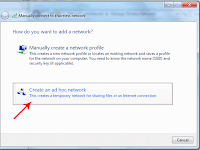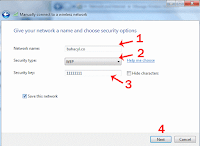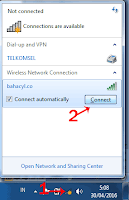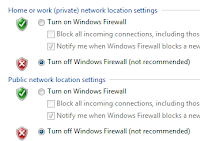Cara Cepat Instal CorelDRAW X4 Dengan Mudah dan Gratis Selamanya
 |
| CorelDRAW X4 |
Cara Cepat Instal CorelDRAW X4 Dengan Mudah dan Full Version Gratis Selamanya
Penulis Menindak lanjuti permintaan Qie Anom tentang CorelDRAW X4. Kita ketahui setiap software atau aplikasi yang di ciptakan sudah disesuaikan dengan speck, CorelDRAW X4 ini tentu speck yang di butuhkan tidak terlalu besar , selain itu juga X4 tidak kalah bagusnya dengan x6, buat sobat yang hobi ulak ulik dengan dunia desain membuat gambar, logo, banner, kaos, stempel.. dan masih banyak lagi yang bisa didesain melalui software CorelDRAW X4...... s’moga corel darwx4 ini bisa bermanfaat bagi sobat yang sedang membutuhkannya dan moga sukses dengan hobi sobat melalui aplikasi desain ini .... amien..
Jika Sobat menginginkan CorelDRAW X4 Full Version Plus Crack dan keygen secara gratis silahkan langsung download disni (CorelDRAW X4 )
Sebelum sobat bisa menggunakannya yang pasti perlu melakukan pemasangan dulu pada leptop atau PC yang mau sobat gunakan... Berikut penulis sampaikan syarat dan langkah-langkahnya :
Syarat-syarat yang harus dipenuhi :
- Instalan atau mentahan CorelDRAW X4 Full Version Gratis termasuk keygen, crack ( silahkan bisa langsung download disini )
- Dilihat dari Spesifikasi Minimalnya yang dibutuhkan untuk Instal CorelDRAW X4 agar berjalan secara optimal adalah sebagai berikut :
- Sistem operasi Windows XP (dengan Service Pack 2 atau lebih tinggi), atau Windows Vista, windows 7 (32-bit / 64-bit)
- Memori (RAM) minimal 512 MB
- Hard disk dengan memori yang tersisa minimal 430 MB
- Minimal Pentium III, dengan kecepatan processor 800MHz atau AMD Athlon XP
- Resolusi monitor 1024 × 768 atau lebih tinggi
Cara Instal dan Aktivasi Corel Draw X4 Dengan Mudah dan Gratis Selamanya. Berikut langkah-langkah Instal Corel Draw X4 dan Cara mengaktifkannya.
1. Buka Corel Draw X4 yang telah didownload tadi melalui link download (CorelDRAW X4 ),
lakukan instalasi dan terlebih dahulu matikan koneksi internet
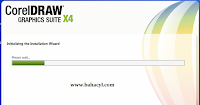 |
| Gambar 1 |
2. Selanjutnya akan terbuka halaman seperti dibawah, Beri tanda centang pada I accept the terms
an the license agreement, kemudian klik Next
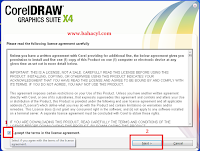 |
| Gambar 2 |
3. Pilih I do not have a serial number and want to try the product. pada kotak User name
sesuaikan terserah sobat... kemudian untuk melanjutkan klik Next >
 |
| Gambar 3 |
4. Pada Kotak dialog ini sobat dapat melakukan pengaturan sesuai kebutuhan, sebaiknya pilih ceklis
semua kotak untuk memilihnya, kemudian Tekan saja Instal Now
 |
| Gambar 4 |
5. Silahkan Tunggu sampai proses instalasi selesai ( setelah selesai klik tombol Finish )
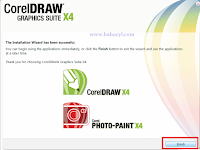 |
| Gambar 5 |
Catatan : Setelah selesai instal jangan dijalankan dulu programnya. Ada langkah terakhir yang belum selesai untuk mengaktifkannya.
6. Buka Folder Crack yang berada pada Folder CorelDRAW X4 yang sudah anda download tadi,
didalam folder Crack tersebut ada tiga file yang diantaranya CorelDrw.dll, CorelPP.dll, crlutl.dll .
blok semuanya lalu Copy......
| Gambar 6 |
7. Paste file yang berada didalam folder Crack tadi ke Programs yang berada di Folder Corel Draw
X4, caranya seperti ini : C:\Program Files\Corel\CorelDRAW Graphics Suite X4\Programs
8. Setelah ditemukan folder Programs lalu paste disana 3 file tadi, nanti akan ada beberapa pilihan,
pilihlah sesuai gambar dibawah ini :
 |
| Gambar 7 |
 |
| Gambar 8 |
9. Klik Continue, Selesai.... silahkan coba buka programnya dan lihat hasilnya;;;;;;
S’lamat mencoba dengan keyakinan pada diri sendiri Pasti bisa !!!;;;
S’moga lancar dan S’moga bermanfaat....
DOWNLOAD
https://www.kuyhaa.me/coreldraw-x4-full-version-gratis.html
Sumber :
- http://perpustakaan-ku.com/cara-instal-dan-aktivasi-corel-draw-x4/
- http://www.mediakita.com/rubrik-tekno/komputer/18-komputer/184-tanya-jawab-coreldraw-graphics-suite-x4
- http://www.kuyhaa-android19.com/coreldraw-x4-full-version-gratis.html